È possibile copiare e incollare contenuti o attributi specifici delle celle, ad esempio formule, formati, commenti e convalida. Per impostazione predefinita, se si usano le icone di 



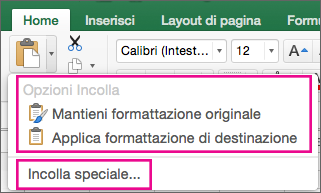
Opzioni del menu Incolla
-
Selezionare le celle contenenti i dati o gli attributi da copiare.
-
Nella scheda Home fare clic su Copia

-
Fare clic sulla prima cella dell'area in cui incollare gli elementi copiati.
-
Nella scheda Home fare clic sulla freccia accanto a Incolla e quindi eseguire una delle operazioni seguenti. Le opzioni disponibili nel menu Incolla dipenderanno dal tipo di dati presenti nelle celle selezionate:
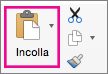
|
Selezionare |
Per incollare |
|---|---|
|
Incolla |
Tutto il contenuto delle celle e la formattazione, inclusi i dati collegati. |
|
Formule |
Solo le formule. |
|
Formule e formattazione numeri |
Solo le formule e le opzioni di formattazione dei numeri. |
|
Mantieni formattazione originale |
Tutto il contenuto e la formattazione delle celle. |
|
Nessun bordo |
Tutto il contenuto delle celle e la formattazione, eccetto i bordi. |
|
Mantieni larghezza colonna origine |
Solo la larghezza delle colonne. |
|
Trasponi |
Riorienta il contenuto delle celle copiate quando si incolla. I dati nelle righe vengono incollati nelle colonne e viceversa. |
|
Incolla valori |
Solo i valori visualizzati nelle celle. |
|
Formattazione valori e numeri |
Solo i valori e la formattazione dei numeri. |
|
Formattazione valori e origine |
Solo i valori, il colore dei numeri e la formattazione delle dimensioni del carattere. |
|
Formattazione |
Tutta la formattazione delle celle, inclusa la formattazione dei numeri e la formattazione originale. |
|
Incolla collegamento |
Collegare i dati incollati ai dati originali. Quando si incolla un collegamento ai dati copiati, viene inserito automaticamente un riferimento assoluto alla cella o all'intervallo di celle copiato nella nuova posizione. |
|
Incolla come immagine |
Una copia dell'immagine. |
|
immagine collegata |
Una copia dell'immagine copiata con un collegamento alle celle originali. Se si apportano modifiche alle celle originali, queste vengono riflesse nell'immagine incollata. |
|
Larghezza colonne |
Incollare la larghezza di una colonna o di un intervallo di colonne in un'altra colonna o intervallo di colonne. |
|
Unisci formattazione condizionale |
Combinare la formattazione condizionale delle celle copiate con quella presente nell'area di incollamento. |
Opzioni di Incolla speciale
-
Selezionare le celle contenenti i dati o gli attributi da copiare.
-
Nella scheda Home fare clic su Copia

-
Fare clic sulla prima cella dell'area in cui incollare gli elementi copiati.
-
Nella scheda Home fare clic sulla freccia accanto a Incolla e quindi selezionare Incolla speciale.
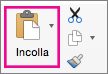
-
Selezionare le opzioni desiderate.
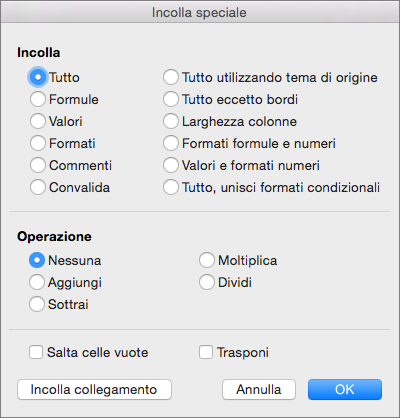
Opzioni Incolla
|
Selezionare |
Per incollare |
|---|---|
|
Tutto |
Tutto il contenuto delle celle e la formattazione, inclusi i dati collegati. |
|
Formule |
Solo le formule. |
|
Valori |
Solo i valori visualizzati nelle celle. |
|
Formati |
Contenuto e formattazione delle celle. |
|
Commenti |
Solo i commenti associati alla cella. |
|
Convalida |
Solo le regole di convalida dei dati. |
|
Tutto utilizzando tema di origine |
Tutto il contenuto e la formattazione delle celle usando il tema applicato ai dati di origine. |
|
Tutto eccetto bordi |
Il contenuto delle celle e la formattazione, eccetto i bordi. |
|
Larghezza colonne |
La larghezza di una colonna o di un intervallo di colonne in un'altra colonna o intervallo di colonne. |
|
Formule e formati numeri |
Solo le formule e la formattazione dei numeri. |
|
Valori e formati numeri |
Solo i valori e le opzioni di formattazione dei numeri dalle celle selezionate. |
|
Tutto, unisci formati condizionali |
Combinare la formattazione condizionale delle celle copiate con quella presente nell'area di incollamento. |
Opzioni per le operazioni
Le opzioni per le operazioni combinano matematicamente i valori nell'area di copia e nell'area di incollamento.
|
Fare clic su |
Per |
|---|---|
|
Nessuna |
Incollare il contenuto dell'area di copia senza un'operazione matematica. |
|
Aggiungi |
Sommare i valori dell'area di copia ai valori dell'area di incollamento. |
|
Sottrai |
Sottrarre i valori dell'area di copia dai valori dell'area di incollamento. |
|
Moltiplica |
Moltiplicare i valori dell'area di incollamento per i valori dell'area di copia. |
|
Dividi |
Dividere i valori dell'area di incollamento per i valori dell'area di copia. |
Altre opzioni
|
Fare clic su |
Per |
|
Salta celle vuote |
Evitare la sostituzione di valori o attributi nell'area di incollamento se nell'area di copia sono presenti celle vuote. |
|
Trasponi |
Riorienta il contenuto delle celle copiate quando si incolla. I dati nelle righe vengono incollati nelle colonne e viceversa. |
|
Incolla collegamento |
Se i dati sono un'immagine, crea un collegamento all'immagine di origine. In caso di modifiche all'immagine di origine, viene modificata anche questa. |
Suggerimento: Alcune opzioni sono disponibili sia nel menu Incolla che nella finestra di dialogo Incolla speciale . I nomi delle opzioni possono variare leggermente ma i risultati sono gli stessi.
Suggerimento: In Excel per Mac versione 16.33 o successiva, le azioni "Incolla formattazione", "Incolla formule" e "Incolla valori" possono essere aggiunte alla barra di accesso rapido o assegnate a combinazioni di tasti personalizzate. Per le scelte rapide da tastiera, è necessario assegnare una combinazione di tasti che non è già in uso per aprire la finestra di dialogo Incolla speciale.
Vedere anche
Spostare o copiare celle, righe o colonne
Personalizzare la barra multifunzione e le barre degli strumenti in Office per Mac
Creare una scelta rapida da tastiera personalizzata per Office per Mac










